首先看一下源图和转换成粒子效果的对比图:
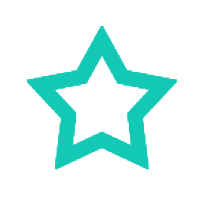

左侧图片为源图,右侧图片为粒子效果图。该效果是在Canvas画布上制作的。将图片制作成粒子效果相对而言是比较简单的。重点了解两个知识点即可
1:图片是通过image对象形式绘制在画布上的,然后使用Canvas的getImageData接口,获取图像的像素信息。
var imageData=ctx.getImageData(x, y, width, height);
参数说明:x,y为画布上的x和y坐标
width,height为获取指定区域图像的信息
返回值说明:imageData为返回值,它是一个对象,包含三个属性
imageData={ data:Unit8ClampedArray[10000] //一个包含图片区域内每个像素点的RGBA的整型数据信息 height:200 //读取的图片像素信息区域高度 width:200 //读取的图片像素信息区域宽度 }
2:了解像素区域数据的排布说明,以上获取的图片数据像素信息(imageData对象中的data属性)为RGBA整型的一维数组数据。一个像素是有4个值(R,G,B,A)组成的。也就是说,数组信息每四个为一个像素点。因此,有以下规则,
第一个像素信息为:RGBA(data[0],data[1],data[2],data[3])
第二个像素信息为:RGBA(data[4],data[5],data[6],data[7])
.....
第N个像素信息为: RGBA(data[(n-1)*4],data[(n-1)*4+1],data[(n-1)*4+2],data[(n-1)*4+3])
.....
另外,像素区域既然是一个区域,它是有宽和高的。上面的推算公式适合单独一行使用定位一个像素点。所以计算像素点时要考虑到在整个图像区域内定位:
以上图为例。图像的宽和高都为200,如果按照每一个像素为一行一列时。则该图像共有200行,200列。所以要取得 i 行第 j 列的像素初始位置信息为:
var pos =[( i-1 )*200]+( j-1 )]*4;
其中,公式中的 i 表示行数,j 表示列数。200为图像的宽度。
demo代码:
<!DOCTYPE html> <html> <head lang="en"> <meta charset="UTF-8"> <title></title> </head> <body> <canvas>浏览器不支持canvas</canvas> </body> <script type="text/javascript"> var canvas=document.getElementById("myCanvas"); var ctx=canvas.getContext("2d"); var image = new Image(); image.src='/WebWorkspace/EchartDemo/images/star.png'; var pixels=[]; //存储像素数据 var imageData; image.onload=function(){ ctx.drawImage(image,200,100,200,200); imageData=ctx.getImageData(200,100,200,200); //获取图表像素信息 getPixels(); //获取所有像素 drawPic(); //绘制图像 }; function getPixels(){ var pos=0; var data=imageData.data; //RGBA的一维数组数据 //源图像的高度和宽度为200px for(var i=1;i<=200;i++){ for(var j=1;j<=200;j++){ pos=[(i-1)*200+(j-1)]*4; //取得像素位置 if(data[pos]>=0){ var pixel={ x:200+j+Math.random()*20, //重新设置每个像素的位置信息 y:100+i+Math.random()*20, //重新设置每个像素的位置信息 fillStyle:'rgba('+data[pos]+','+(data[pos+1])+','+(data[pos+2])+','+(data[pos+3])+')' } pixels.push(pixel); } } } } function drawPic(){ var canvas=document.getElementById("myCanvas"); var ctx=canvas.getContext("2d"); ctx.clearRect(0,0,600,400); var len=pixels.length,curr_pixel=null; for(var i=0;i<len;i++){ curr_pixel=pixels[i]; ctx.fillStyle=curr_pixel.fillStyle; ctx.fillRect(curr_pixel.x,curr_pixel.y,1,1); } } </script> </html>
上面如果不理解, 对照代码运行一下试试理解吧:
可惜本人数学不好,算法不会。不能为粒子加上炫酷的动态效果~~其实可以找一些算法让粒子动起来的,有兴趣可以做做看~
